Датчики
На этой вкладке вы можете создавать, копировать и удалять датчики для объекта, настраивать их свойства, видимость и порядок. Также здесь доступен инструмент Мастер расхода по расчету.
Также здесь может показываться список наиболее используемых датчиков. Подробнее об этой функции читайте ниже.
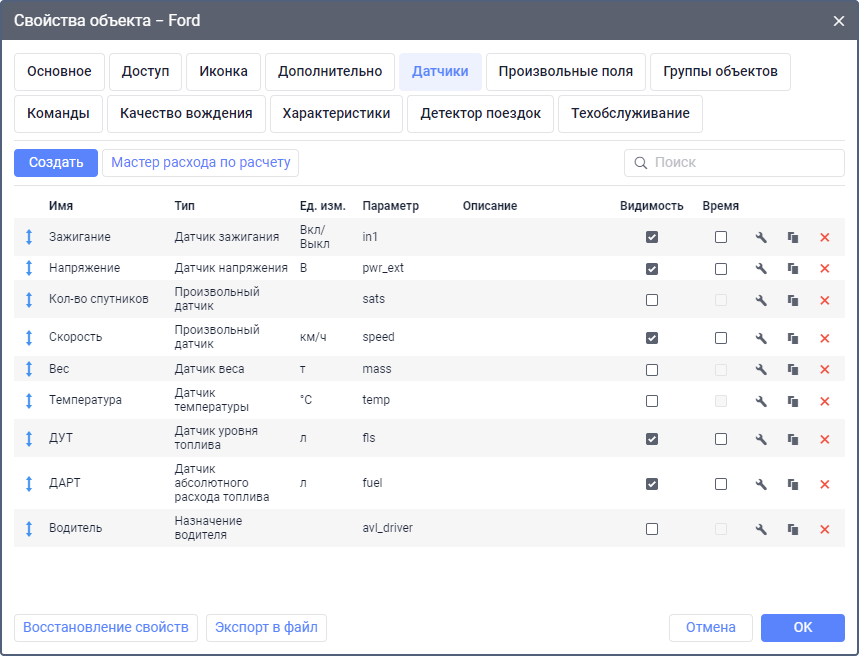
Максимальное допустимое количество датчиков указано в настройках пользователя на вкладке Учетная запись.
Создание датчиков
Вы можете создавать датчики одним из следующих способов:
- добавлять датчики из списка Обычно используются;
- создавать датчики вручную.
Добавлять датчики из списка Обычно используются можно при создании и редактировании объектов, если этот список доступен для вашего типа оборудования.
Добавление датчиков из списка «Обычно используются»
На вкладке Датчики свойств объекта может показываться список Обычно используются, где перечислены датчики, которые пользователи чаще всего создают для этого типа устройства. Если для вашего оборудования доступен такой список, то после выбора типа устройства показывается всплывающая подсказка с кнопкой Посмотреть датчики. Нажмите на кнопку, чтобы перейти к списку. Если вы закрыли всплывающую подсказку, то она перестает показываться. В этом случае для перехода к списку откройте вкладку Датчики.
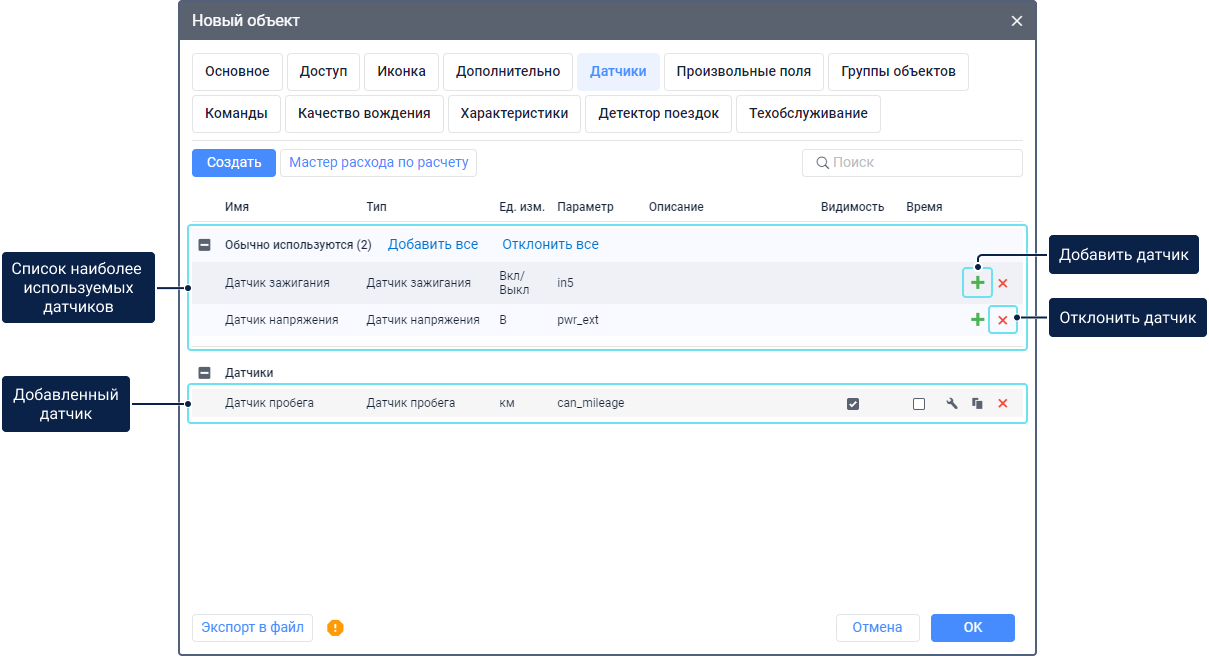
В списке могут показываться датчики следующих типов:
- датчик пробега,
- датчик зажигания,
- датчик напряжения.
Для каждого датчика показывается его имя, тип, единица измерения и параметр.
Если вы хотите добавить датчик из списка для создаваемого объекта, убедитесь, что ваше устройство присылает указанный параметр. Если вы добавите датчик с параметром, который не присылается вашим устройством, этот датчик не будет работать.
Если вы добавляете датчик для объекта, который уже присылал сообщения, то в списке показываются датчики, использующие те параметры, которые приходили в сообщениях от объекта. В списке не предлагаются датчики на основе тех параметров, которые уже используются для датчиков объекта.
Чтобы добавить датчик, щелкните по иконке  . Чтобы добавить все, нажмите Добавить все. После этого датчики переносятся из списка в таблицу датчиков. В дальнейшем вы можете указать для них описание, видимость и другие свойства.
. Чтобы добавить все, нажмите Добавить все. После этого датчики переносятся из списка в таблицу датчиков. В дальнейшем вы можете указать для них описание, видимость и другие свойства.
Чтобы отклонить датчик, щелкните по иконке  . Чтобы отклонить все, нажмите Отклонить все. Отклоненные датчики больше не показываются на вкладке.
. Чтобы отклонить все, нажмите Отклонить все. Отклоненные датчики больше не показываются на вкладке.
Чтобы свернуть список наиболее используемых датчиков, щелкните по иконке  рядом с заголовком Обычно используются.
рядом с заголовком Обычно используются.
Создание датчиков вручную
Для добавления нового датчика нажмите на кнопку Создать и укажите необходимые свойства. Если у вас уже есть созданные похожие датчики, то вы можете экспортировать их из других объектов или файла с помощью инструмента экспорта и импорта.
Таблица датчиков
Созданные датчики показываются в таблице со следующими столбцами:
| Столбец | Описание |
|---|---|
| Имя, Тип, Единица измерения, Параметр, Описание | Одноименные поля, указанные в свойствах датчика. |
| Видимость | Опция, которая позволяет скрыть или показать датчик и его значения в некоторых местах интерфейса:
Также при запросе сообщений со значениями датчиков на вкладке Сообщения по умолчанию выводятся только видимые датчики. Например, вы можете скрыть датчики-валидаторы, которые используются для получения промежуточных значений, или те датчики, которые используются для построения графиков (датчики расхода топлива, импульсные датчики уровня топлива). |
| Время | Опция позволяет показывать рядом со значением датчика время, которое прошло с момента получения этого значения. Например, «Зажигание: Вкл (15 минут 35 секунд назад)». После получения нового значения время отсчитывается заново. Опция работает при следующих условиях:
|
 |
Открыть свойства датчика. |
 |
Копировать датчик вместе с его настройками. При создании датчика этим способом нельзя выбрать исходный датчик в качестве валидатора. |
 |
Удалить датчик. |
Чтобы найти определенный датчик среди созданных, используйте динамический поиск над таблицей. Он работает по имени, типу и параметру датчика.
Чтобы переместить строку с датчиком выше или ниже в списке, перетащите ее, используя иконку  . Если датчики отфильтрованы с помощью динамического поиска, эта функция недоступна. Настроенный здесь порядок датчиков также действует и для тех мест в интерфейсе, где показываются значения датчиков (см. описание столбца Видимость выше).
. Если датчики отфильтрованы с помощью динамического поиска, эта функция недоступна. Настроенный здесь порядок датчиков также действует и для тех мест в интерфейсе, где показываются значения датчиков (см. описание столбца Видимость выше).